WPS如何锁定Excel文档单元格
WPS是现在十分常用的一款办公软件,有些用户想知道如何锁定Excel文档单元格,接下来小编就给大家介绍一下具体的操作步骤。
具体如下:
1. 首先第一步用WPS打开电脑中的Excel文档,根据下图箭头所指,先选中单元格并单击鼠标右键,接着在弹出的菜单栏中点击【设置单元格格式】选项。
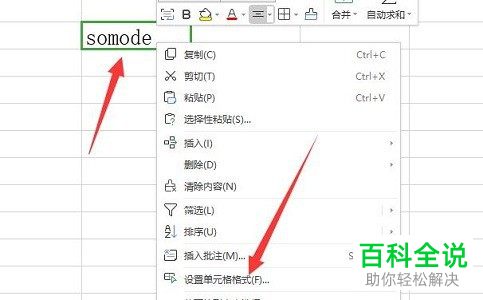
2. 第二步在弹出的窗口中,根据下图箭头所指,先点击【保护】,接着勾选【锁定】,然后点击【确定】选项。
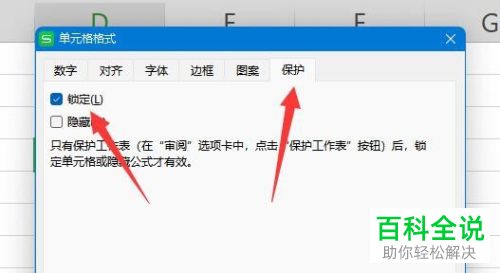
3. 第三步根据下图箭头所指,点击【审阅】选项。

4. 第四步在【审阅】菜单栏中,根据下图箭头所指,找到并点击【保护工作表】图标。
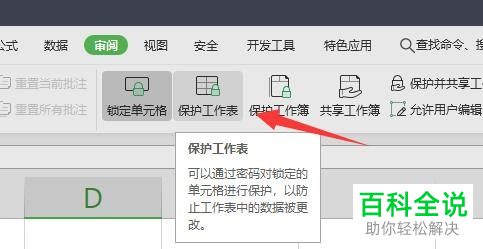
5. 第五步在弹出的窗口中,根据下图箭头所指,先勾选【选定锁定单元格、选定未锁定单元格】,接着点击【确定】选项。
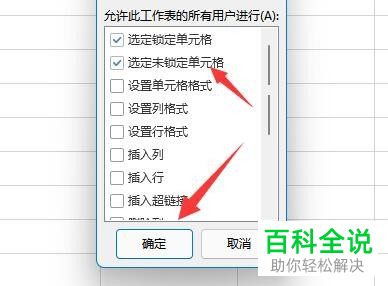
6. 最后尝试修改单元格,根据下图所示,将弹出错误提示。
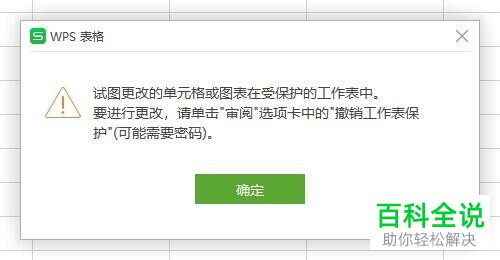
以上就是WPS如何锁定Excel文档单元格的方法。
赞 (0)

